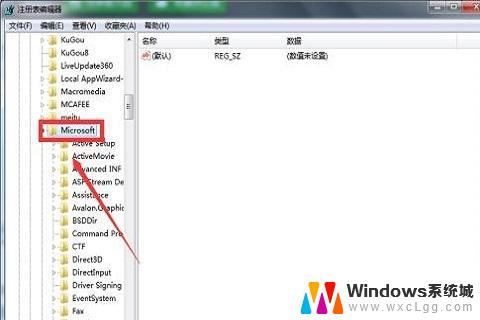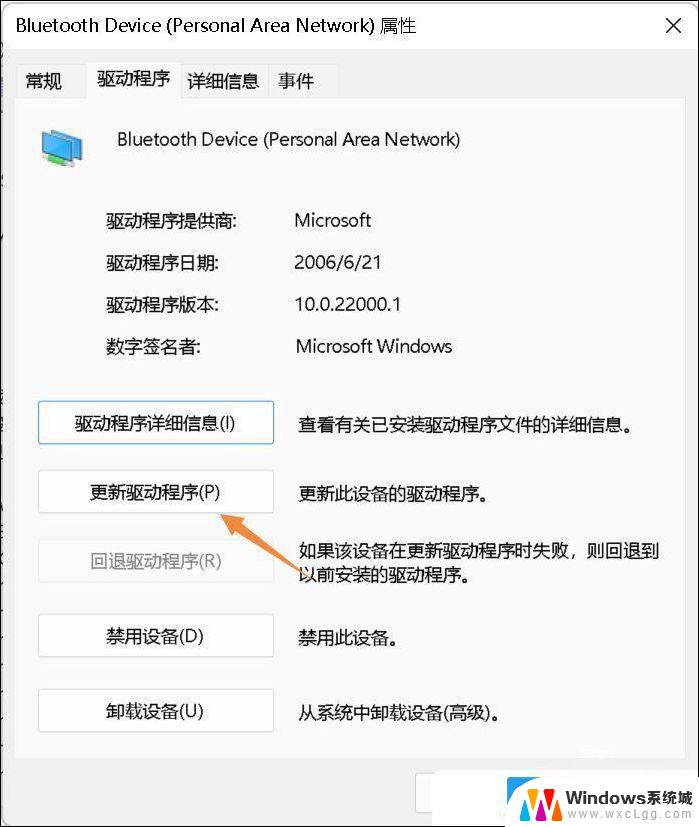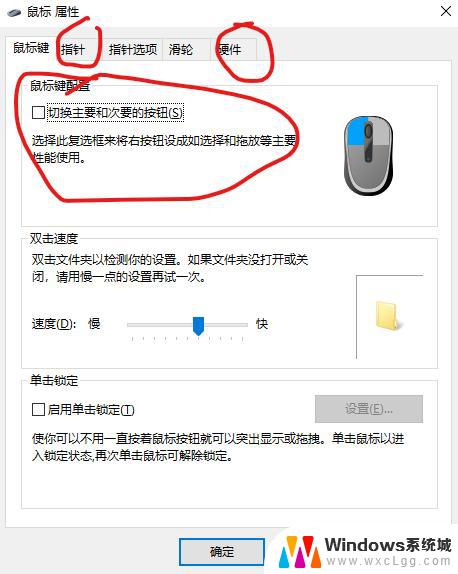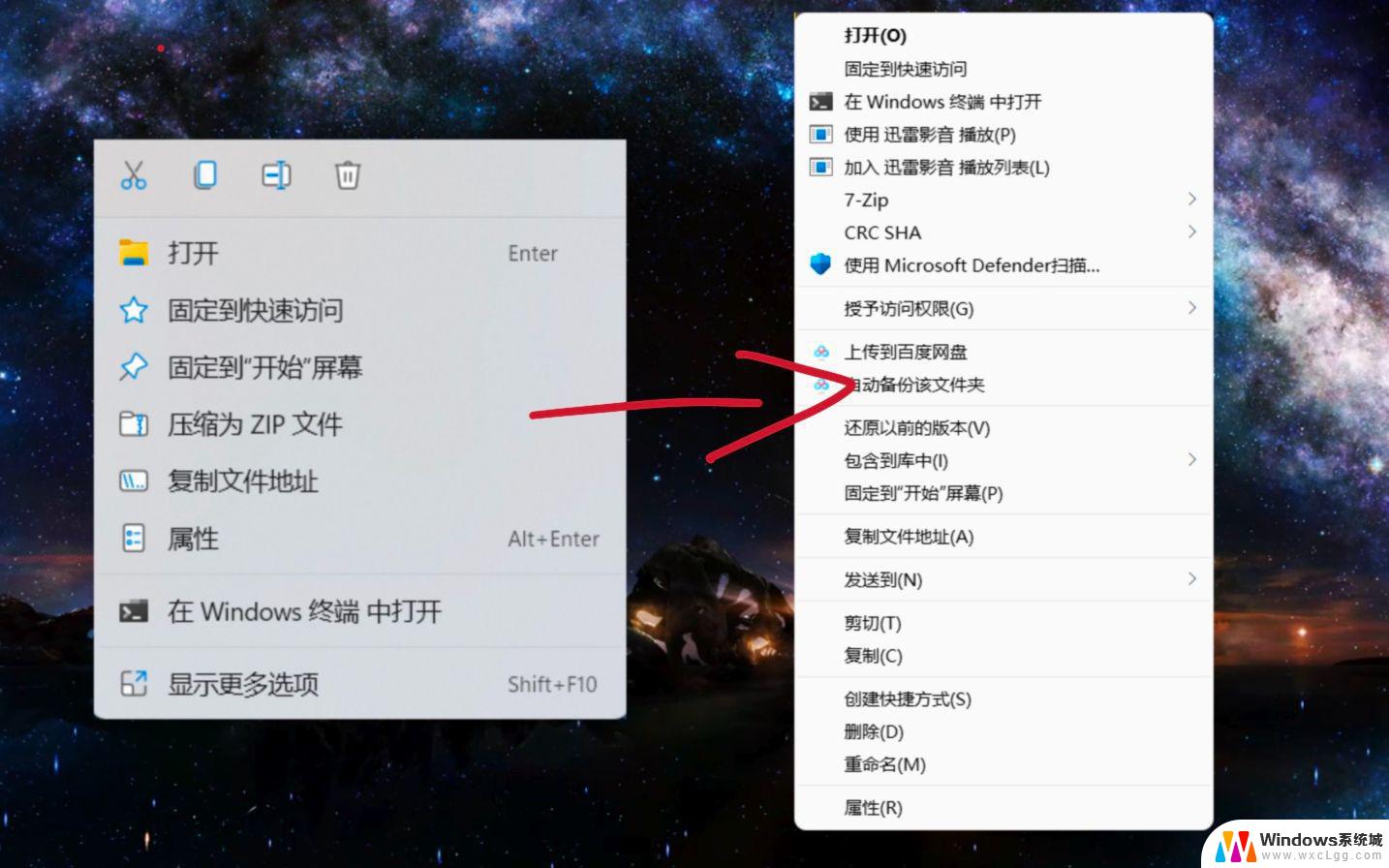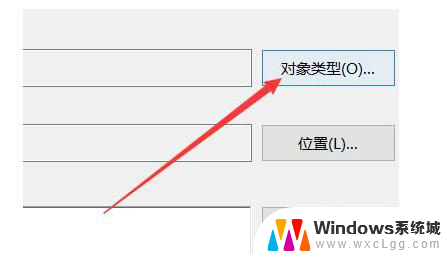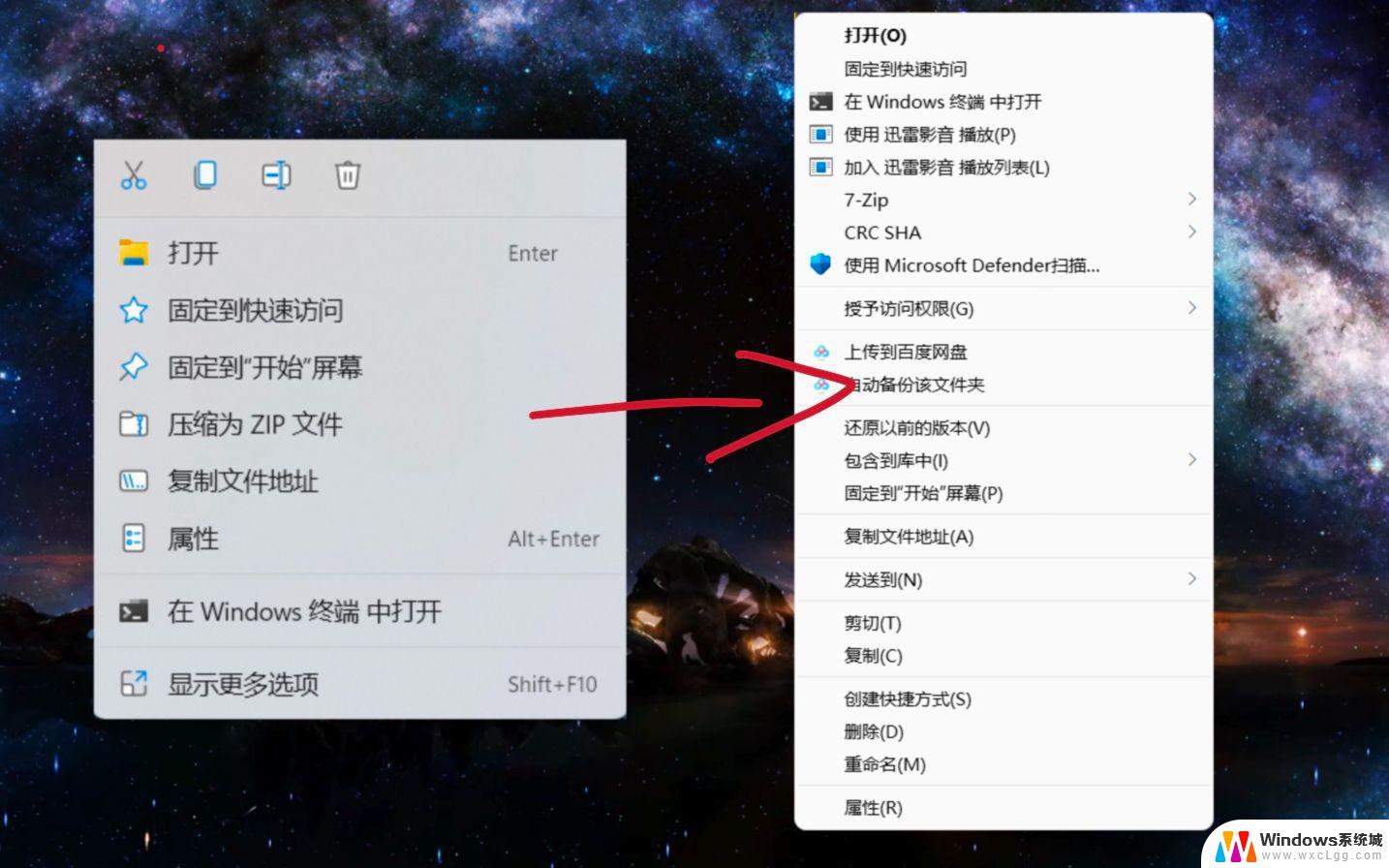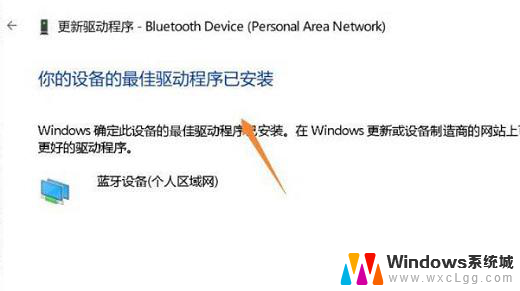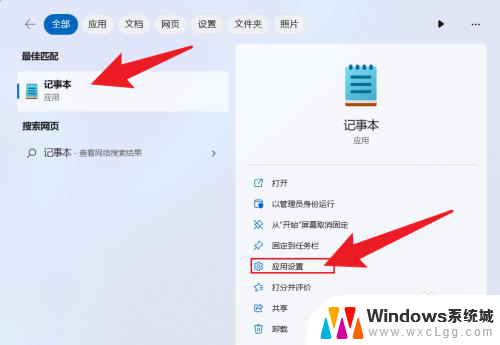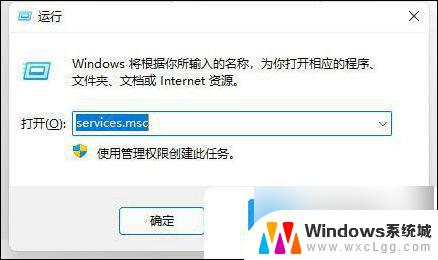win11鼠标右键没有反应 电脑鼠标右键失灵怎么办
当我们在使用电脑时,偶尔会遇到一些问题,比如最近有用户反映他们的Win11系统中鼠标右键失灵的情况,在平时的使用中,右键功能是非常常用的,如果出现失灵的情况将会给我们的工作和生活带来很大的不便。当电脑鼠标右键失灵时,我们应该如何解决呢?接下来我们将讨论一些可能的解决方案。
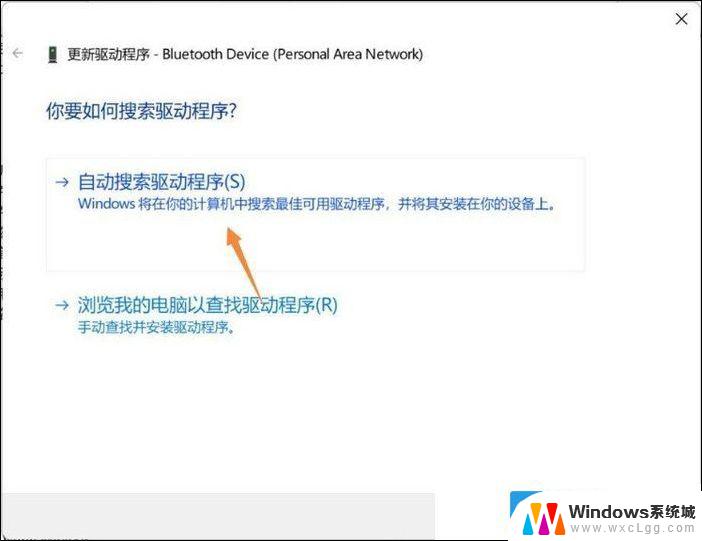
**1. 检查物理连接**
首先,确保鼠标与电脑的连接是稳固的。对于有线鼠标,检查USB接口是否插紧,没有松动或损坏。对于无线鼠标,检查电池是否电量充足。以及接收器是否连接在电脑的USB端口上,并且没有受到其他设备的干扰。
**2. 重启计算机**
有时候,简单的重启可以解决许多临时的软件冲突或系统错误。尝试重启你的电脑,看看鼠标右键是否恢复正常工作。
**3. 更新或重新安装鼠标驱动程序**
鼠标驱动程序是控制鼠标功能的软件。如果驱动程序过时或损坏,可能会导致鼠标右键无响应。你可以访问鼠标制造商的官方网站,下载并安装最新的驱动程序。如果不知道如何操作,可以使用设备管理器来卸载当前的鼠标驱动程序。然后让Windows自动重新安装。
**4. 检查系统设置**
在某些情况下,系统设置可能会禁用鼠标右键的某些功能。检查你的系统设置或控制面板中的鼠标设置,确保没有禁用右键菜单或相关功能。
**5. 检查病毒或恶意软件**
某些病毒或恶意软件可能会干扰鼠标的正常工作。运行杀毒软件进行全面扫描,确保你的系统没有受到感染。
**6. 尝试使用其他鼠标**
通过以上步骤,你应该能够解决鼠标右键无响应的问题。如果问题依旧存在,可能需要考虑联系专业的技术支持来获取进一步的帮助。
以上就是win11鼠标右键没有反应的全部内容,有遇到这种情况的用户可以按照小编的方法来进行解决,希望能够帮助到大家。